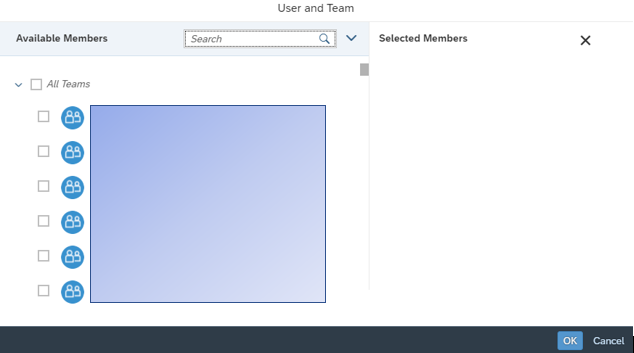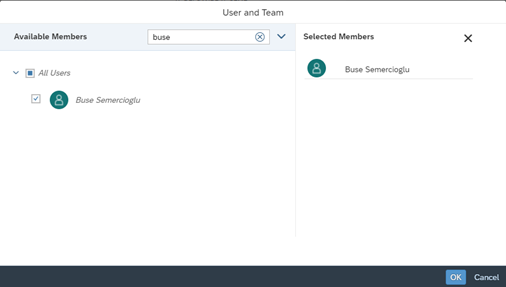In any project, searching for the security options and configuring them correctly can be a time-consuming task. That’s not the case with SAP Analytics Cloud Planning. Here, you have access to an easily manageable security solution—the Data Access Control—which is configured at a dimension level.
Data Access Control allows users to see only the planning model data relevant to them—controlling security by restricting user access for dimension members. The users can only see the available data through Data Access Control when they open the story.
Estos son los pasos para crear un control de acceso a datos en su proyecto:
Firstly, you need to make the Data Access Control available for the relevant dimension. This is done by visiting Model Preferences in the model or Dimension settings in the dimension.
In Model Preferences, the dimension to be controlled must be activated with the Data Access Control property in the Access and Privacy tab.
Alternatively, you can set Data Access Control within Dimension Settings. There, you’ll see the Read and Write columns.
The Write column is specific to planning models which allow users to create values in planning stories.
The Read column allows you to see the data in the stories.
It is possible to define teams or users for the Data Access Control in any row of dimension members. The control users can be selected while clicking on the assignee symbol which appears when you click on the row.
Aparecerá una ventana emergente donde se puede buscar y seleccionar el equipo o los nombres de usuario
Para que el control de acceso a datos sea aplicable, el usuario asignado no debe estar en el grupo de administración.
Después de seleccionar los usuarios, aparecerán en las filas correspondientes. Ahora, estos miembros de la dimensión estarán restringidos, solo podrán ser vistos o editados por estos usuarios específicos.
Las asignaciones de equipos y usuarios estarán entre los miembros del centro de costos (que se muestran en las filas). Los usuarios asignados a la columna de lectura estarán restringidos a ver estos miembros de los centros de costos en las historias. Los usuarios asignados a la columna de escritura también pueden escribir o editar los datos de estos miembros de los centros de costos en escenarios de planificación.
Antes del ajuste del control de acceso a datos, los usuarios podían ver todos los datos.
Después del ajuste de Data Access Control, los usuarios están restringidos a ver solo los datos relevantes para ellos.
Using this enhanced feature, businesses will find adoption of a cloud planning solution much easier, both in terms of configuration and also compliance. By securing and restricting data to ensure that it is only accessible to the appropriate users, the business lowers its exposure to risks associated with data theft, mismanagement or inaccuracy.
Además, los administradores de Informática y el personal de seguridad de datos tienen una menor carga de trabajo cuando se trata de administrar y controlar el acceso, algo que, en el pasado, solo estaba garantizado en sistemas locales más maduros.
If you’d like to learn more about the possibilities available using Data Access Controls in your next project, or have questions about any aspect of SAP Analytics Cloud, we’d be happy to help.
Referencias
https://www.sap.com/products/cloud-analytics/features/planning.html
https://community.sap.com/topics/cloud-analytics